

Camtasia Studio集合录音录屏、视频音频剪辑功能于一体,你能用它制作线上课程、软件教程、精彩游戏集锦等作品,文件能够导出为常见的视频格式,在不同设备上都能获得清晰的显示效果。
在任何颜色模式下轻松地记录屏幕动作(屏幕/摄像头),包括影像、音效、鼠标移动轨迹、解说声音等。TechSmith有一套世界一流的屏幕录制技术TSCC压缩编码算法,即TechSmithScreenCaptureCodec,专门用于对动态影像的编码。
内置的录制工具,可以灵活的录制屏幕:录制全屏区域或自定义屏幕区域,支持声音和摄像头同步,录制后的视频可直接输出为常规视频文件或导入到CamtasiaStudio中剪辑输出。
具有强大的视频播放和视频编辑功能,可在录制屏幕后,基于时间轴对视频片段进行各类剪辑操作、如添加各类标注、媒体库、Zoom-n-Pan、画中画、字幕特效、转场效果、旁白、标题剪辑等,当然也可以导入现有视频进行编辑操作,包括AVI、MP4、MPG、MPEG、WMV、MOV、SWF等文件格式。
编辑完成后,可将录制的视频输出为最终视频文件,它支持的输出格式也很全面,包括MP4、WMV、AVI、M4V、MP3、GIF等,并能灵活自定义输出配置,是制作录制屏幕、视频演示的绝佳工具,其中MP4格式是为Flash和HTML5播放优化过的。
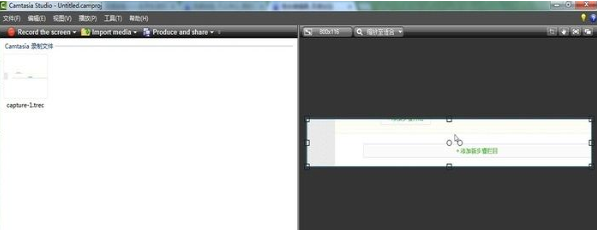
打开Camtasia Studio出现“无法启动Camtasia。editorinterop.dll或其中一个一栏项目从您的计算机丢失。请尝试重新安装Camtasia以解决此问题”
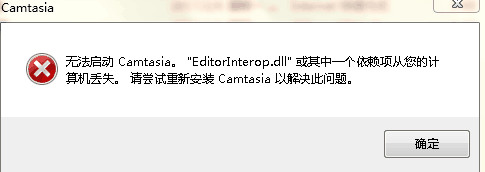
出现此问题有两种解决办法:
一、在下载包中,小编为您提供了editorinterop.dll文件,放在editorinterop.dll文件夹中,拷贝到C:programdataTechSmithCamtasia Studio 9(如果安装到其他盘符,请找到软件的安装位置放到目录下即可)即可解决错误提示。
二、如果第一中方法是打开是出现错误。将文件editorinterop.dll放到系统目录下。
C:WindowsSystem (Windows 95/98/Me)
C:WINNTSystem32 (Windows NT/2000)
C:WindowsSystem32 (Windows XP, Vista)
C:WindowsSystem32 (Windows 10/8/7/2008r2)
C:WindowsSysWOW64 (Windows 10/8/7/2008r2)
注意:editorinterop.dll文件中包含32位和64位,请注意自己的系统版本位数,放入相对应的版本的文件。
Camtasia Studio能够录制屏幕的任意区域,它自带不同的转场效果和特色滤镜。软件提供的画中画功能让小伙伴们能够一边录制视频,一边查看显示效果,方便及时作出相应的调整。
以上就是Camtasia Studio的全部内容了,IE浏览器中文网站为您提供最新最实用的软件!

音乐、视频逐渐在大家的娱乐生活中占据越来越重要的地位,这也带动了一批优秀的音乐、视频剪辑软件的诞生,以下这些应用让小伙伴们能自由截切影音文件,大家可以尽情发挥自己的创造力,制作你的第一支影片和歌曲。